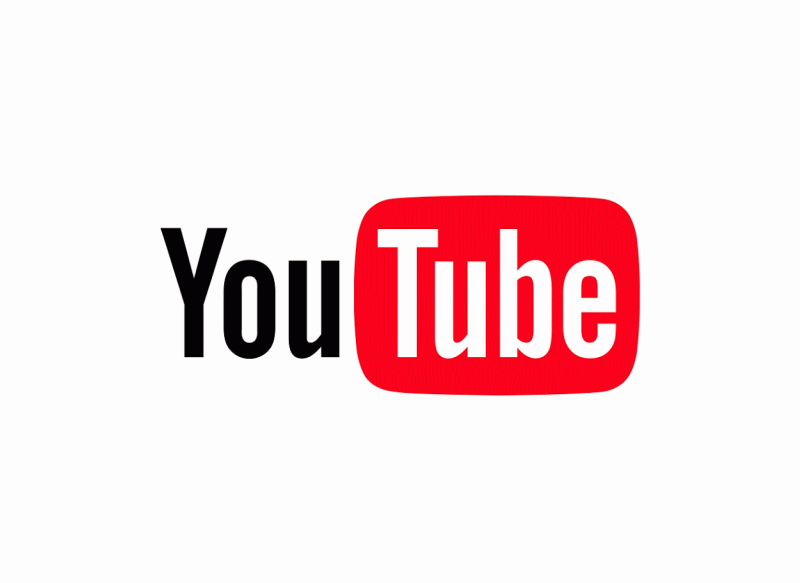אם אתה חושב להיות סטרימר ב YouTube, אחת הפלטפורמות העיקריות לעשות את זה יחד פִּרפּוּרבמהלך מאמר זה אנו הולכים להסביר מה עליכם לעשות כדי שתדעו שידור חי על הרציף. בדרך זו תוכלו לדעת את כל מה שצריך להגדיר על מנת להתחיל לשתף את התוכן שלכם עם אנשים אחרים וכדי שהזרמים שלכם יוכלו להתבצע בצורה הטובה ביותר.
קודם כל, לפני שאני מתחיל לרשום את השלבים כדי שתדעו איך לעשות YouTube ישיר חשוב שתדע מה אתה צריך חיבור אינטרנט טוב. מומלץ להימנע מחיבורים אלחוטיים ולהתחבר לרשת הקווית, מכיוון שהיא מציעה ביצועים גבוהים יותר ותהיה פחות נטייה לשגיאות בחיבור שעלולות להרוס את השידור שלך.
עם זאת, הגיע הזמן לבצע את כל הצעדים הדרושים כדי להתחיל שידור חי ביוטיוב:
צור את ערוץ YouTube שלך
הצעד הראשון הדרוש כדי להתחיל בשידור ב- YouTube הוא צור את ערוץ YouTube שלך, שאתה צריך לדעת את זה אינו זהה לחשבון YouTube. לעשות את זה פשוט כמו היכנס ל- YouTube וללכת ל סטודיו, מאיפה שאתה יכול צור ערוץ משלך.
בכך תצטרך לעמוד בסדרת צעדים שבהם יהיה עליך לתאר את מה שאתה עומד להציע לקהל שלך, למלא את הפרופיל שלך וכו ', צעד הנחוץ הן לפרסום סרטונים. בפלטפורמה ולשידור בשידור.
נקודה אחת שיש לזכור היא שלאחר יצירת הערוץ, לא תוכל להזרים עד שחלפו 24 שעות. יהיה עליך לאמת את חשבונך וכדי לעשות זאת אתה פשוט צריך ללכת אל שידור חי ופעל לפי השלבים הבאים.
דאג לתמונת הערוץ שלך
מומלץ שברגע שיצרתם את ערוץ היוטיוב שלכם, אל תמהרו יותר מדי ותחליטו להתחיל לדאוג לתדמית הערוץ שלך, שעליו עליכם לעצב או לבחור סוג כלשהו של לוגו שמייצג אתכם ומושך, שתציבו תמונת כותרת ושאתם מתארים תיאורים טובים לגבי עצמכם ומה המשתמשים יוכלו למצוא בערוץ שלכם.
חשוב לדאוג להיבט זה מכיוון שכאשר אנשים עתידיים יוכלו להגיע לערוץ שלך, יהיה להם יותר מעניין ומושך לראות פרופיל שמראה תמונה הרבה יותר מקצועית, שתוביל אותם לראות את התוכן שלך ואפילו להירשם כמנוי .
אם אין לך ידע ואינך רוצה או לא יכול לשלם למעצב, ישנם הרבה כלי עיצוב בחינם באינטרנט שיכולים לעזור לך להשיג את מטרתך.
חומרה
כדי להזרים תצטרך ציוד בסיסי, במיוחד אם ברצונך להציע תוכן חי איכותי שלך צופים. בשביל זה אתה צריך להתחיל עם מצלמת רשת ומיקרופון, להיות שני אלמנטים בסיסיים להתחיל.
עם זאת, ככל שאתה גדל ורוצה להציע איכות גבוהה יותר, יהיה מומלץ להשקיע בציוד שלך, אם זה באמת משתלם עבורך מכיוון שזו דרך להרוויח כסף נוסף או אפילו להתפרנס.
שידור חי
כש להתחיל שידור חי אתה יכול לבחור שני סוגים של תצורת סטרימינג, אחד פשוט יותר והשני מורכב מעט יותר.
אם אתה הולך לפשוטה ביותר ולא רוצה לסבך את חייך יותר מדי, אתה יכול פשוט לתת את כפתור שידור חי בערוץ YouTube שלך, כך שתתחיל להזרים באופן אוטומטי מהמחשב שלך, ותוכל להראות לך דרך מצלמת האינטרנט.
עם זאת, אתה יכול גם לעשות זורם מנייד, אם כי עליך לזכור שבמקרה זה תצטרך לעמוד בדרישה שמציבה הפלטפורמה לפונקציה זו, שהיא מינימום 1000 מנויים בערוץ היוטיוב שלך.
אם מה שאתה מחפש הוא משהו משוכלל יותר, וזה ככל הנראה, כלומר, הזרמת משחק וידאו, תגובה על סרטונים חיים עם העוקבים שלך או יצירת חוויה הרבה יותר מורכבת. לשם כך תצטרך לנקוט בתצורה מורכבת יותר, בהכרח להשתמש במה שמכונה a תוכנת קידוד.
זה יאפשר לך לשתף את המסך שלך, באמצעות חומרת שמע ווידאו חיצונית ואפשרות להציב כל מיני עיצובים על המסך. למרות שזה קצת יותר מסובך, אתה יכול לשלוט בזה מהר מאוד, במיוחד אם אתה לוקח בחשבון את העצות השונות שנתנו לך ונמשיך לציין אותך דרך הבלוג שלנו.
באשר לתוכנות מסוג זה, הפופולרית והמשומשת ביותר היא OBS, אך ישנן חלופות אחרות, עליהן כבר דיברנו איתך בהזדמנויות אחרות.
חבר את המקודד
הצעד הראשון הוא להתקין תוכנת קידודאו OBS או אחר, ומאותו הרגע, לאחר שהתחברת, תוכל לשדר ביוטיוב בצורה מקצועית יותר ולהיות מסוגל לבצע את כל הפעילויות שאתה מעדיף.
לאחר ההגדרה תצטרך לגשת לערוץ שלך מ- YouTube Studio ולחץ על הכפתור שידור חי ואחר כך הוצאה מחודשת.
לאחר מכן תוכל לערוך את השידור. באותו רגע תוכלו לחבר את המקודד ולהתחיל להזרים. לשם כך יהיה עליך לבחור באפשרות ללהק ב- YouTube בהגדרות שידור מקודדים. לאחר מכן העתק את מפתח השידור של YouTube והדבק אותו בקודן.
במקרה זה יהיה עליכם למלא כמה שדות, כגון סוג הפליטה, איפה תצטרך לבחור שירות ממסר"; Servicio, איפה תצטרך לבחור "Youtube"; שרת, שתציב ב «אוטומטי«; י מפתח ממסר, שם תדביק את מפתח השידור של YouTube.
ברגע שתהיה מוכן כל זה תצטרך ללכת לחדר הבקרה החיה וברגע שמוצגת התצוגה המקדימה של השידור, עליך ללחוץ על שידור חי.